কীভাবে PS5 কন্ট্রোলার পিসির সাথে সংযুক্ত করবেন
সনি ডুয়েলসেন্স সেরা পিএস 5 নিয়ামক হিসাবে দাঁড়িয়ে আছে, এর উদ্ভাবনী বৈশিষ্ট্যগুলি, আরামদায়ক গ্রিপ এবং এরগোনমিক ডিজাইনের জন্য ধন্যবাদ, প্লেস্টেশন 5 এ আপনার গেমিংয়ের অভিজ্ঞতা বাড়িয়ে তোলে। এটিকে সেরা গেমিং পিসিগুলির সাথে সংযুক্ত করার সময় অতীতে হতাশাব্যঞ্জক মনে হতে পারে, বিশেষত ডুয়ালশক 4 এর সাথে, ডুয়ালসেন্সকে অনেক উন্নত পিসি সমর্থন নিয়ে গর্বিত করে, এটি সেরা পিসি কন্ট্রোলারদের প্রতিযোগী করে তোলে। সংযুক্ত হওয়া কতটা সোজা তা ডুব দিন।

পিসির সাথে PS5 কন্ট্রোলার জুড়ি দেওয়ার জন্য আইটেমগুলি প্রয়োজনীয়:
- ডেটা-প্রস্তুত ইউএসবি-সি কেবল
- পিসির জন্য ব্লুটুথ অ্যাডাপ্টার
আপনার ডুয়েলসেন্স কন্ট্রোলারকে কোনও পিসির সাথে সংযুক্ত করা যদি আপনি প্রস্তুত না হন তবে কিছুটা জটিল হতে পারে। কন্ট্রোলারটি আলাদাভাবে কেনার সময় কোনও ইউএসবি কেবল অন্তর্ভুক্ত করে না এবং সমস্ত পিসি ব্লুটুথের সাথে আসে না। আপনার ডুয়ালসেন্সকে পিসির সাথে যুক্ত করতে, আপনার একটি ইউএসবি-সি কেবল প্রয়োজন যা ডেটা ট্রান্সফার সমর্থন করে-কিছু বাজেট কেবলগুলি কেবল শক্তি সরবরাহ করে। যদি আপনার পিসিতে একটি ইউএসবি-সি পোর্ট থাকে, বা স্ট্যান্ডার্ড আয়তক্ষেত্রাকার ইউএসবি পোর্টগুলির জন্য একটি ইউএসবি-সি-টু-এ কেবল থাকে তবে আপনি একটি ইউএসবি-সি-টু-সি কেবল ব্যবহার করতে পারেন।
যদি আপনার পিসিতে ব্লুটুথের অভাব থাকে তবে এটি যুক্ত করা সোজা। আপনার কম্পিউটারের অভ্যন্তরে একটি পিসিআই স্লটে ফিট করে এমন থেকে সহজতরগুলি থেকে সহজতরগুলি যেগুলি কেবল একটি উপলভ্য ইউএসবি পোর্টের প্রয়োজন তা থেকে প্রচুর ব্লুটুথ অ্যাডাপ্টার রয়েছে।

আমাদের শীর্ষ বাছাই
ক্রিয়েটিভ বিটি-ডাব্লু 5 ব্লুটুথ ট্রান্সমিটার
কীভাবে PS5 কন্ট্রোলারকে ইউএসবিতে পিসিতে যুক্ত করবেন

- আপনার পিসিতে একটি উপলভ্য বন্দরে আপনার নির্বাচিত ইউএসবি কেবলটি প্লাগ করুন।
- আপনার ডুয়েলসেন্স কন্ট্রোলারে তারের অন্য প্রান্তটি ইউএসবি-সি পোর্টের সাথে সংযুক্ত করুন।
- আপনার উইন্ডোজ পিসি গেমপ্যাড হিসাবে ডুয়েলসেন্স কন্ট্রোলারকে স্বীকৃতি দেওয়ার জন্য অপেক্ষা করুন।
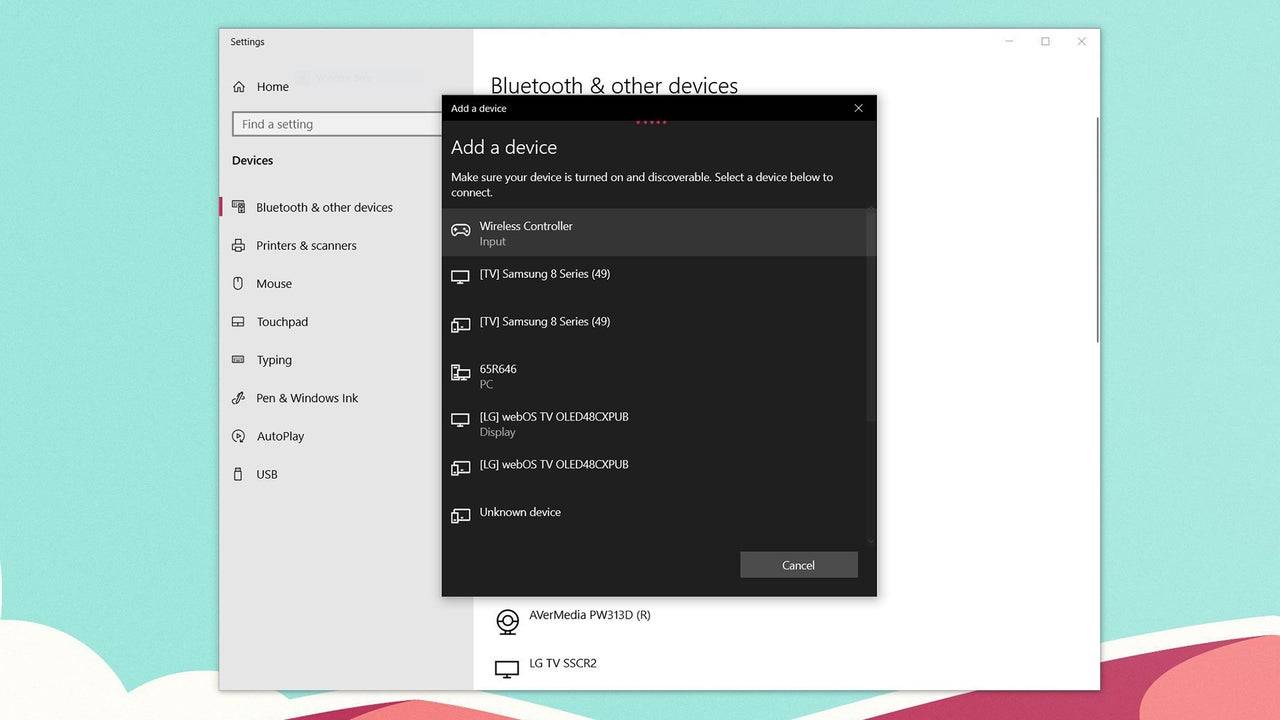
কীভাবে PS5 ডুয়ালসেন্স কন্ট্রোলারকে পিসিতে ব্লুটুথের সাথে যুক্ত করবেন
- উইন্ডোজ কী টিপে, "ব্লুটুথ" টাইপ করে এবং মেনু থেকে ব্লুটুথ এবং অন্যান্য ডিভাইস নির্বাচন করে আপনার পিসির ব্লুটুথ সেটিংস অ্যাক্সেস করুন।
- ব্লুটুথ বা অন্যান্য ডিভাইস যুক্ত করুন ক্লিক করুন।
- পপ-আপ উইন্ডোতে ব্লুটুথ চয়ন করুন।
- আপনার ডুয়েলসেন্স কন্ট্রোলারে (এটি সংযোগ বিচ্ছিন্ন এবং চালিত হয়েছে তা নিশ্চিত করুন), পিএস বোতামটি টিপুন এবং ধরে রাখুন এবং টাচপ্যাডের নীচে হালকা বারটি জ্বলতে শুরু না করা পর্যন্ত একই সাথে পিএস বোতাম এবং তৈরি বোতামটি (ডি-প্যাডের পাশে) ধরে রাখুন।
- আপনার পিসিতে, উপলব্ধ ব্লুটুথ ডিভাইসের তালিকা থেকে আপনার ডুয়ালসেন্স কন্ট্রোলার নির্বাচন করুন।








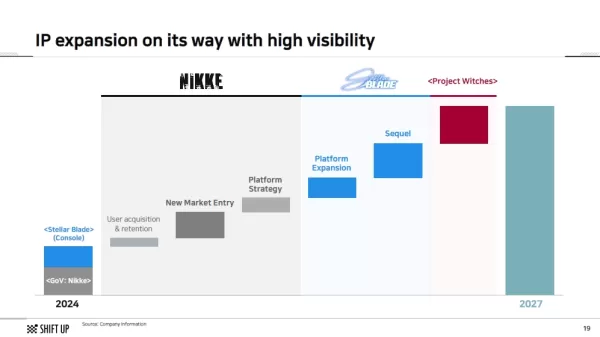

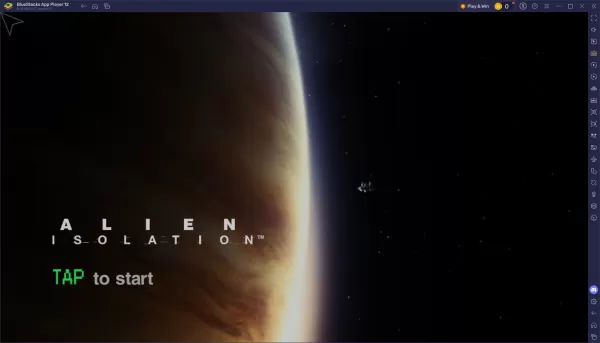


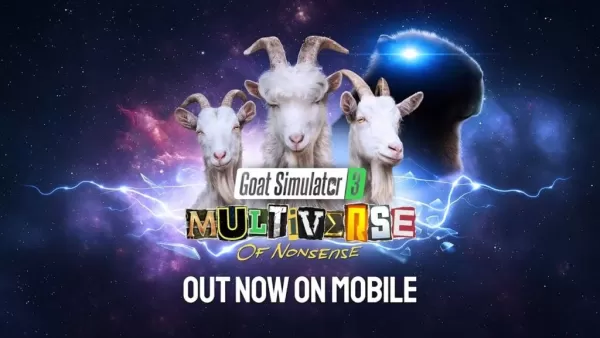









![Salvation in Nightmare [v0.4.4]](https://imgs.21qcq.com/uploads/36/1719555347667e551321c26.jpg)





